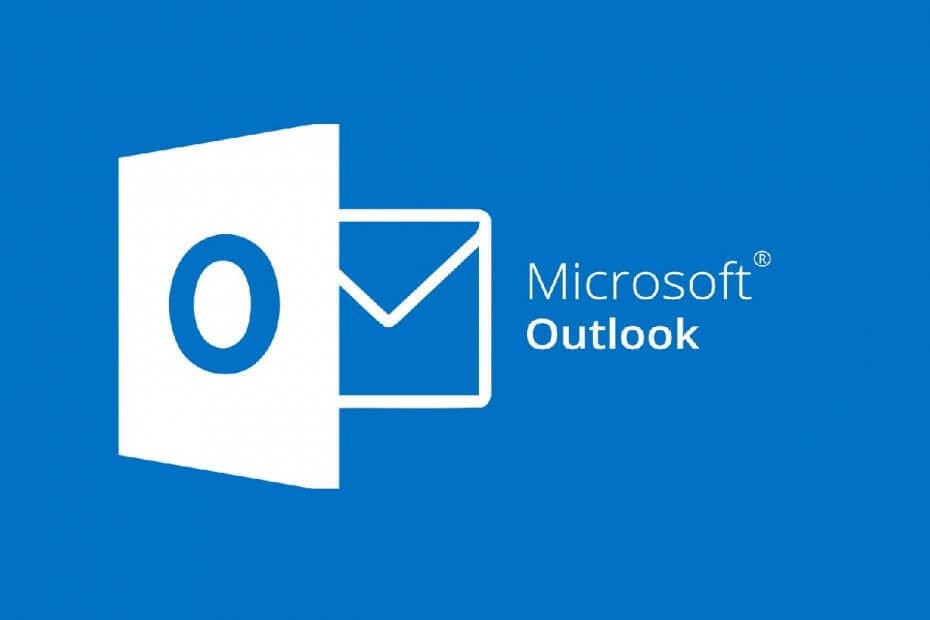Un Ripristino configurazione di sistema può salvare la giornata con questo errore
- Se riscontri problemi durante la creazione di un file PST in Outlook, l'applicazione potrebbe essere danneggiata o l'installazione non è stata completata.
- Una soluzione rapida consiste nell'avviare Outlook in modalità provvisoria o reinstallare l'applicazione.

XINSTALLARE CLICCANDO SUL FILE DI DOWNLOAD
- Scarica e installa Fortect sul tuo computer.
- Avvia lo strumento e Avvia la scansione
- Fare clic con il tasto destro su Riparazionee risolverlo in pochi minuti.
- 0 i lettori hanno già scaricato Fortect finora questo mese
L'errore 0x80004001 è strano poiché si verifica in circostanze diverse. Alcuni utenti non riescono ad aprire un video, mentre altri hanno problemi con il loro
Applicazione Outlook.Qualunque sia la tua situazione, indica che c'è un problema che impedisce il normale funzionamento del tuo PC e richiede un intervento immediato. Dai un'occhiata a come altri sono stati in grado di risolvere questo problema.
Che cos'è l'errore 0x80004001?
L'errore 0x80004001 è un codice generico che può apparire in circostanze diverse. Alcuni utenti l'hanno visto apparire durante il tentativo di aprire un video, altri stavano cercando di importare file, ma la maggior parte stava cercando di creare un file PST in Outlook.
Quando appare durante l'avvio, è perché il sistema Windows non riesce ad avviare un servizio o un programma specifico richiesto per il corretto funzionamento del computer.
Le cause più comuni di questo errore includono:
- File di sistema danneggiati– L'errore 0x80004001 si verifica quando il sistema tenta di accedere a un file che è stato danneggiato o cancellato, il che fa sì che Windows smetta di funzionare correttamente.
- Voci di registro mancanti– Il registro memorizza informazioni importanti sull'hardware e sul software del tuo computer e, quando viene danneggiato, può causare errori come questo.
- Elementi di avvio danneggiati – Un elemento danneggiato nella cartella Esecuzione automatica impedisce a Windows di caricarsi correttamente. Gli elementi danneggiati possono provenire da virus o malware o semplici come l'eliminazione accidentale di un file richiesto durante la pulizia del computer.
- Errore hardware – Se una qualsiasi parte dell'hardware del tuo PC non funziona correttamente, potrebbe causare diversi problemi nel tuo computer, uno dei quali potrebbe essere questo errore.
- Infezione da malware – Il malware può disabilitare i programmi sul tuo computer per impedire loro di funzionare correttamente in assenza di a antivirus affidabile.
- Corruzione del software – Potrebbero esserci problemi software con il sistema operativo o altre applicazioni software installate. In questo caso, Outlook è il principale colpevole.
Come posso correggere il codice di errore 0x80004001?
A seconda della causa principale del problema, prova i seguenti controlli di base per risolvere il problema:
- Assicurati che la tua app Outlook sia aggiornata.
- Eseguire un CHKDSK scansione.
- Reinstallare il software associato generando l'errore.
- Esegui un test diagnostico dell'hardware per verificare eventuali guasti hardware.
1. Eseguire scansioni DISM e SFC
- Colpire il Menu iniziale icona, tipo cmd nella barra di ricerca e fai clic su Esegui come amministratore.

- Digitare i seguenti comandi e premere accedere dopo ognuno:
DISM.exe /Online /Cleanup-Image /Restorehealthsfc /scannow
Se hai applicato questo comando di Windows e non ha risolto il problema, non preoccuparti. Puoi anche risolverlo utilizzando strumenti di riparazione dedicati.
Un'applicazione di riparazione del sistema può diagnosticare l'intero sistema e trovare file di sistema danneggiati che possono essere riparati all'istante.
2. Disabilita temporaneamente l'antivirus
- Colpire il finestre chiave, tipo Sicurezza di Windows nella barra di ricerca e fai clic su Aprire.

- Clicca su Firewall e protezione della rete, quindi selezionare Rete pubblica.

- Individuare Microsoft Defender Firewall e attiva il pulsante di spegnimento.

3. Esegui una scansione antivirus
- premi il Menu iniziale icona, ricerca Sicurezza di Windows, e clicca Aprire.

- Selezionare Protezione da virus e minacce.

- Successivamente, premi Scansione veloce Sotto Minacce attuali.

- Se non trovi alcuna minaccia, procedi a eseguire una scansione completa facendo clic su Opzioni di scansione appena sotto Scansione veloce.

- Clicca su Scansione completa, Poi Scannerizza adesso per eseguire una scansione approfondita del tuo PC.

- Attendere il completamento del processo e riavviare il sistema.
- Correzione: 0x80070005-0x000004dc-0x00000524 Errore e-mail
- Errore della libreria di Outlook non registrato: 2 modi migliori per risolverlo
- 0x80040900 Errore di Outlook: 6 modi per risolverlo facilmente
- Come correggere l'errore della rubrica di Outlook 0x80190194
- Come correggere l'errore di Outlook 0x80040610 in 7 semplici passaggi
4. Avvia Outlook in modalità provvisoria
- Colpisci Windows Ricerca icona, tipo outlook.exe /sicuro nella barra di ricerca e fai clic su Aprire.

- Prova a creare il file PST e controlla se il problema persiste.
5. Ripara Microsoft Office
- Colpire il finestre + R chiavi per aprire il Correre comando.
- Tipo appwiz.cpl nella finestra di dialogo e premere accedere.

- Seleziona il tuo Microsoft Office software della suite. Quindi, fare clic su Modificapulsante per aprire un'utilità di riparazione per MS Office.

- Seleziona il Riparazione in lineaopzione e fare clic su Riparazione pulsante.

6. Ripara il file PST
- premi il finestre + E chiave per aprire Esplora file.
- Passare al seguente percorso a seconda di dove si trovano i file di Outlook:
C:\Programmi\Microsoft Office\OfficeXX - Fare doppio clic sul SCANPST chiave per lanciare il SCANPST.EXE utilità.

- Sul Riparazione Posta in arrivo di Microsoft Outlook pagina dell'utilità, fare clic su Navigaree scegli il file PST.

- Clicca il Inizio pulsante per eseguire la scansione del file PST e verificare la presenza di errori.
- Se la scansione rileva un errore, fare clic su Riparazione pulsante.
Farlo manualmente può richiedere molto tempo, quindi se stai cercando di farlo più velocemente, puoi optare per uno strumento di terze parti in grado di riparare il file PST per te.
⇒Ottieni Stellar Repair per Outlook
7. Eseguire un Ripristino configurazione di sistema
- premi il finestre + R chiavi, tipo rstui, e colpisci accedere.

- IL Ripristino del sistema si aprirà la finestra. Clicca su Prossimo.

- Selezionare il punto di ripristino a cui si desidera ripristinare e fare clic su Prossimo.

- Ora clicca su Fine.

Se nessuno di questi funziona, potrebbe essere necessario resetta il tuo PC o eseguire un installazione pulita di Windows come ultima opzione. Sfortunatamente, con tali errori, è una questione di tentativi ed errori fino a quando non si ottiene una soluzione.
Su altri errori correlati, controlla come gestirli perdite di memoria in Outlook nel nostro articolo dettagliato.
Dato quanto è ampio questo errore, siamo ansiosi di conoscere altre circostanze in cui ti sei imbattuto in esso e soluzioni di successo che ti hanno aiutato a risolverlo.
Hai ancora problemi?
SPONSORIZZATO
Se i suggerimenti di cui sopra non hanno risolto il tuo problema, il tuo computer potrebbe riscontrare problemi di Windows più gravi. Ti suggeriamo di scegliere una soluzione all-in-one come Fortit per risolvere i problemi in modo efficiente. Dopo l'installazione, basta fare clic su Visualizza e correggi pulsante e quindi premere Avvia riparazione.